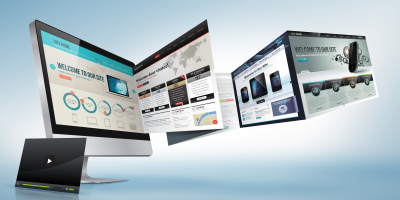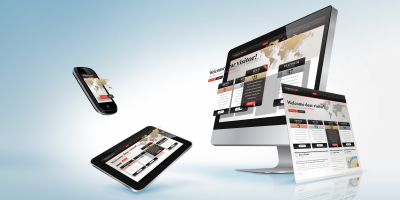Para qué te prepara este curso subvencionado Curso Gratuito Master en Animación Web HTML5 con Adobe Animate CC 2016 + Titulación Universitaria:
El Master en Animación Web HTML5 con Adobe Animate CC 2016 le prepara para tener una visión amplia y precisa del entorno del diseño web, llegando a especializarse en las herramientas anteriormente mencionadas para ser un experto en la materia.
A quién va dirigido:
Este Master en Animación Web HTML5 con Adobe Animate CC 2016 está dirigido a profesionales del sector que quieran ampliar su formación, así como a personas interesadas en desarrollar su función profesional en este entorno.
Objetivos de este curso subvencionado Curso Gratuito Master en Animación Web HTML5 con Adobe Animate CC 2016 + Titulación Universitaria:
- Aprender a realizar películas flash destinadas a la web: banners, presentaciones animadas, películas interactivas, etc. - Conocer las técnicas para dibujar en Flash. - Estudiar el lenguaje JavaScript, así como su estructura y funciones. - Estudiar las novedades que aportan HTML5 y CSS3 como evolución de los dos principales estándares web. - Conocer las novedades que aparecen con la versión Nivel 3 de las Hojas de estilo en cascada (CSS3). - Adquirir los conocimientos necesarios para poder trabajar con las herramientas y utilidades del programa Adobe Photoshop CC. - Dotar de los conocimientos necesarios para poder trabajar con las herramientas y utilidades del programa Adobe Illustrator CC, y poder crear gráficos, ilustraciones e imágenes profesionales.
Salidas Laborales:
Estudios de diseño web / Diseño gráfico / Agencias de comunicación y publicidad / Artes gráficas / Programación / Informática.
Resumen:
Si trabaja en el entorno de diseño web y quiere conocer los aspectos fundamentales sobre los contenidos dinámicos multimedia para Internet este es su momento, con el Master en Animación Web HTML5 con Adobe Animate CC 2016 podrá adquirir los conocimientos oportunos para desenvolverse de manera profesional en este entorno. Gracias a etse Máster aprenderá a realizar un diseño web avanzado con HTML5 y CSS3.
Titulación:
Titulación Múltiple: - Titulación de Master en Animación Web HTML5 con Adobe Animate CC 2016 con 600 horas expedida por EUROINNOVA BUSINESS SCHOOL como Escuela de Negocios Acreditada para la Impartición de Formación Superior de Postgrado y Avalada por la Escuela Superior de Cualificaciones Profesionales- Titulación Universitaria de Técnico Profesional en Diseño con Adobe Animate CC con 200 horas expedida por la Universidad como Formación Continua baremable en bolsas de trabajo y concursos oposición de la Administración Pública.
Metodología:
Entre el material entregado en este curso se adjunta un documento llamado Guía del Alumno dónde aparece un horario de tutorías telefónicas y una dirección de e-mail dónde podrá enviar sus consultas, dudas y ejercicios. Además recibirá los materiales didácticos que incluye el curso para poder consultarlos en cualquier momento y conservarlos una vez finalizado el mismo.La metodología a seguir es ir avanzando a lo largo del itinerario de aprendizaje online, que cuenta con una serie de temas y ejercicios. Para su evaluación, el alumno/a deberá completar todos los ejercicios propuestos en el curso. La titulación será remitida al alumno/a por correo una vez se haya comprobado que ha completado el itinerario de aprendizaje satisfactoriamente.
Temario:
PARTE 1. ANIMATE CC
UNIDAD DIDÁCTICA 1. EL ENTORNO DE TRABAJO I
- Tipos de gráficos
- Utilización del Escenario y el papel Herramioentas en Animate
- Flujo de trabajo Animate CC
- Ver el área de trabajo
- Menús
- Gestión de ventanas y paneles
- Guardar espacio de trabajo
- Preferencias en Animate
- Prácticas
UNIDAD DIDÁCTICA 2. EL ENTORNO DE TRABAJO II
- El escenario y propiedades del documento
- Herramientas
- Línea de tiempo y capas
- Vistas del documento
- Reglas, guías y cuadrículas
- Deshacer, rehacer y repetir Historial
- Archivos de Animate
- Prácticas
UNIDAD DIDÁCTICA 3. ADMINISTRACIÓN DE DOCUMENTOS
- Crear documentos
- Las plantillas
- Importación de imágenes e ilustraciones
- Ilustrator y Animate
- Photoshop y Animate
- Archivos Animate
- Prácticas
UNIDAD DIDÁCTICA 4. DIBUJAR EN ANIMATE
- Información sobre el dibujo
- Modos de dibujo
- Preferencias de dibujo
- Herramientas básicas
- Herramientas avanzadas
- Herramienta pluma
- Editar contornos
- Prácticas
UNIDAD DIDÁCTICA 5. TRABAJAR CON OBJETOS
- Transformar objetos
- Seleccionar objetos
- Combinación de objetos
- Borrar y eliminar objetos
- Alinear objetos
- Mover y copiar objetos
- Prácticas
UNIDAD DIDÁCTICA 6. COLOR EN ANIMATE
- Selector de color
- Paleta color
- Degradados
- Herramienta transformar degradados
- Herramienta bote de tinta y cubo de pintura
- Herramienta cuentagotas
- Prácticas
UNIDAD DIDÁCTICA 7. SÍMBOLOS, INSTANCIAS Y BIBLIOTECAS
- Tipos de símbolos
- Crear un símbolo
- Bibliotecas
- Símbolos gráficos
- Crear un botón
- Clip de película
- Prácticas
UNIDAD DIDÁCTICA 8. LÍNEA DE TIEMPO Y ANIMACIÓN
- Línea de tiempo
- Las capas
- Animaciones
- Animaciones fotograma a fotograma
- Interpolación de forma
- Animación interpolada
- Interpolación clásica
- Interpolación de movimiento
- Animaciones con guías
- Animar objetos D
- Prácticas
UNIDAD DIDÁCTICA 9.ESCENAS, FILTROS, MÁSCARAS Y TEXTO
- Escenas
- Filtros
- Tipos de filtros
- Modos de Mezcla
- Capas de mascara
- Texto Clásico
- Tipos de texto clásico
- Incorporar fuentes
- Prácticas
UNIDAD DIDÁCTICA 10. SONIDO Y VIDEO
- Importar sonidos
- Formatos de sonido admitidos
- Sonido en la línea de tiempo
- Añadir sonido a un botón
- Editar un sonido
- Comprimir un sonido
- Importar video
- Propiedades del video
- Adobe Media Encoder
- Prácticas
UNIDAD DIDÁCTICA 11. ACCIONES Y PUBLICACIÓN
- Introducción a ActionScript
- Panel acciones
- Acciones más comunes
- Panel Fragmentos de código
- Formularios
- Configurar publicación
- Exportar en Animate
- Practicas
UNIDAD DIDÁCTICA 12. ADOBE AIR Y JSFL
- ¿Qué es Adobe Air?
- Creación de un archivo Adobe AIR
- Vista previa de una aplicación de Adobe AIR
- Publicar un archivo AIR
- JSFL
- Prácticas
UNIDAD DIDÁCTICA 13. SPRITE SHEETS Y HTML 5
- ¿Qué es un Sprite Sheets?
- HTML 5
- Publicación de animaciones en HTML 5
- Prácticas
PARTE 2. DISEÑO WEB AVANZADO CON HTML5 Y CSS3
TEMA 1. HERRAMIENTAS NECESARIAS
- Introducción
- Editor de texto
- Navegadores
TEMA 2. INTRODUCCIÓN HTML
- Introducción HTML
- ¿Cómo creamos documento HTML?
- Características básicas
TEMA 3. TEXTO, ENLACES, LISTAS, IMÁGENES Y OBJETOS
- Textos en HTML
- Enlaces
- Listas en HTML
- Imágenes y objetos
TEMA 4. TABLAS, FORMULARIOS Y ESTRUCTURAS
- Tablas
- Formularios
- Estructuras y layout
TEMA 5. OTRAS ETIQUETAS IMPORTANTES
- Otras etiquetas importantes
TEMA 6. METAINFORMACIÓN, ACCESIBILIDAD Y VALIDACIÓN
- ¿Qué es la Metainformación?
- Accesibilidad
- Validación
TEMA 7. INTRODUCCIÓN CSS
- Introducción CSS
- Soporte de CSS en navegadores
- Especificación oficial
- Funcionamiento básico de CSS
- ¿Cómo incluir CSS en la Web?
- Estilo básico
- Medios CSS
- Comentarios
- Sintaxis de la definición
TEMA 8. SELECTORES, UNIDADES DE MEDIDA Y COLORES
- Selectores CSS
- Unidades de medida
- Colores
TEMA 9. MODELOS DE CAJAS, POSICIONAMIENTO Y VISUALIZACIÓN
- Modelo de cajas
- Propiedades de las cajas
- Margen, relleno, bordes y modelo de cajas
- Posicionamiento y visualización
- Posicionamiento
- Visualización
TEMA 10. ESTRUCTURAR UNA PÁGINA ?LAYOUT?
- Introducción a layout
- ¿Cómo centrar una página horizontalmente?
- ¿Cómo centrar una página verticalmente?
- Estructura y layout
- Altura/anchuras máximas y mínimas
- Estilos avanzados
TEMA 11. TEXTO, ENLACES, IMÁGENES Y LISTAS
- Textos en CSS
- Enlaces
- Imágenes
- Listas
TEMA 12. TABLAS, FORMULARIOS Y SHORTHAND
- Tablas
- Formulario
TEMA 13. OTRAS UTILIDADES DE CSS
- Versión para imprimir
- Personalizar el cursor
- Hacks y filtros
- Prioridad en las declaraciones
- Validar CSS
- Recomendaciones Generales
- Recursos útiles
TEMA 14. FIREBUG
- ¿Qué es Firebug?
- ¿Como se instala?
- ¿Como usamos Firebug?
TEMA 15. INTRODUCCIÓN HTML5
- ¿Qué es HTML5?
- ¿Cuáles son las mejoras?
- Etiquetas Obsoletas
- Etiquetas modificadas
- Lista de etiquetas HTML5
- Atributos eliminados
- Otros cambios
- Estructura HTML5
- Nueva estructuración del body
- Otros elementos nuevos de estructuración
TEMA 16. NUEVOS ATRIBUTOS, EVENTOS Y PSEUDO-CLASES
- Introducción a atributos globales
- Nuevos atributos
- Introducción a los nuevos eventos.
TEMA 17. NUEVOS ELEMENTOS SEMÁNTICOS
- Elemento bdi
- Elemento command
- Elemento data
- Elementos details
- Elemento mark
- Elemento meter
- Elemento progress
- Elemento ruby
- Elemento time
- Elemento wbr
TEMA 18. MEJORAS EN LOS FORMULARIOS
- Nuevos elementos para los Formularios
- Cambios en el atributo type (input)
- Nuevos atributos para form
- Nuevos atributos para fieldset
- Nuevos atributos para input
- Nuevos atributos para textarea
TEMA 19. OTRAS MEJORAS DE HTML5
- Introducción a los elementos multimedia
- Etiqueta source
- Etiqueta track
- Elemento video
- Elemento audio
- Elemento embed
- Elemento canvas
- Introducción a MathML
- Introducción a SVG
- Introducción a Drag and Drop
- Validador HTML5
TEMA 20. INTRODUCCIÓN A CSS3
- Introducción
- Unidades, colores y fuentes
- Nuevos Selectores y pseudo-clases
TEMA 21. ANIMACIONES, FONDOS Y BORDES
- Propiedades para la animación
- Nuevas propiedades para los fondos
- Nuevas propiedades para Bordes
TEMA 22. CAJAS, CAJAS FLEXIBLES, COLORES Y FUENTES
- Propiedades de las cajas
- Propiedades de las cajas flexibles
- Propiedades del color
- Propiedades para las Fuentes
TEMA 23. ENLACES Y MULTI-COLUMNAS
- Propiedades para los hiperenlaces
- Propiedades de las multi-columnas
TEMA 24. TEXTO Y 2D/3D TRANSFORMACIONES
- Propiedades para texto
- Propiedad 2D/3D Transform
TEMA 25. TRANSICIONES E INTERFAZ DE USUARIO
- Propiedades para las transiciones
- Propiedades para la interfaz de usuario
- Validación CSS3
PARTE 3. ADOBE PHOTOSHOP CC
UNIDAD DIDÁCTICA 1. PRESENTACIÓN
- Presentación
UNIDAD DIDÁCTICA 2. CONCEPTOS BÁSICOS
- Novedades del programa
- Tipos de imágenes
- Resolución de imagen
- Formato PSD
- Formatos de imagen
UNIDAD DIDÁCTICA 3. ÁREA DE TRABAJO
- Abrir y guardar una imagen
- Crear un documento nuevo
- Área de trabajo
- Gestión de ventanas y paneles
- Guardar un espacio de trabajo
- Modos de pantalla
- Prácticas
UNIDAD DIDÁCTICA 4. PANELES Y MENÚS
- Barra menú
- Barra de herramientas
- Opciones de Herramientas y barra de estado
- Ventanas de Photoshop I
- Ventanas de Photoshop II
- Zoom y mano y ventana navegador
- Prácticas
UNIDAD DIDÁCTICA 5. HERRAMIENTAS DE SELECCIÓN
- Herramientas de selección
- Herramienta marco
- Opciones de marco
- Herramienta lazo
- Herramienta Varita
- Herramienta de selección rápida
- Herramienta mover
- Sumar restar selecciones
- Modificar selecciones
- Prácticas
UNIDAD DIDÁCTICA 6. HERRAMIENTAS DE DIBUJO Y EDICIÓN
- Herramientas de dibujo y edición
- Herramienta Pincel
- Crear pinceles personalizados
- Herramienta lápiz
- Herramienta sustitución de color
- Herramienta pincel historia
- Herramienta pincel histórico
- Herramienta degradado
- Herramienta bote de pintura
- Prácticas
UNIDAD DIDÁCTICA 7. HERRAMIENTAS DE RETOQUE Y TRANSFORMACIÓN
- Herramientas de retoque y transformación
- Herramienta recortar
- Herramienta sector
- Cambiar el tamaño del lienzo
- Herramienta pincel corrector puntual
- Herramienta ojos rojos
- Tampón de clonar
- Herramienta borrador
- La Herramienta desenfocar
- Herramienta sobreexponer y subexponer
- Prácticas
UNIDAD DIDÁCTICA 8. CAPAS
- Conceptos básicos de capas
- El panel capas
- Trabajar con capas I
- Trabajar con capas II
- Alinear capas
- Rasterizar capas
- Opacidad y fusión de capas
- Estilos y efectos de capa
- Capas de ajuste y relleno
- Combinar capas
- Prácticas
UNIDAD DIDÁCTICA 9. TEXTO
- Herramientas de texto
- Introducir texto
- Cambiar caja y convertir texto
- Formato de caracteres
- Formato de párrafo
- Rasterizar y filtros en texto
- Deformar texto
- Crear estilos de texto
- Relleno de texto con una imagen
- Ortografía
- Herramienta máscara de texto y texto 3D
- Prácticas
UNIDAD DIDÁCTICA 10. HERRAMIENTAS DE DIBUJO
- Herramientas de dibujo
- Modos de dibujo
- Herramienta pluma
- Ventana trazados
- Subtrazados
- Convertir trazados en selecciones
- Pluma de forma libre
- Capas de forma
- Herramienta forma
- Prácticas
UNIDAD DIDÁCTICA 11. REGLAS, ACCIONES, FILTROS Y CANALES
- Reglas, guías y cuadrícula
- Herramienta regla
- Acciones
- Filtros
- Objetos inteligentes
- Canales
- Máscara rápida
- Canales Alfa
- Prácticas
UNIDAD DIDÁCTICA 12. TRANSFORMAR IMÁGENES Y GRÁFICOS WEB
- Transformación de una imagen
- Deformar un elemento
- Tamaño de la imagen
- Resolución imagen y monitor
- Rollover
- Los sectores
- Tipos de sectores
- Propiedades de los sectores
- Modificar sectores
- Optimizar imágenes
- Guardar para web
- Generar recursos de imagen
- Prácticas
UNIDAD DIDÁCTICA 13. IMPRESIÓN
- Impresión
- Impresión de escritorio
- Pruebas de color en pantalla
- Perfiles de color
- Imprimir una imagen
- Preparación de archivos para imprenta
- Prácticas
UNIDAD DIDÁCTICA 14. 3D
- Fundamentos 3D
- Herramientas de objeto y de cámara 3D
- Creación de formas 3D
- Descripción general del panel 3D
- Prácticas
UNIDAD DIDÁCTICA 15. VÍDEO Y ANIMACIONES
- Capas de vídeo e importar vídeo
- El panel Movimiento
- Animación a partir de una secuencia de imágenes
- Animaciones de línea de tiempo
- Guardar y exportar
- Prácticas
PARTE 4. ADOBE ILLUSTRATOR CC
UNIDAD DIDÁCTICA 1. PRESENTACIÓN
- Presentación
UNIDAD DIDÁCTICA 2. CONCEPTOS BÁSICOS
- Novedades del programa
- ¿Qué es un gráfico vectorial?
- ¿Qué es un mapa de bits?
UNIDAD DIDÁCTICA 3. ÁREA DE TRABAJO
- La interfaz y área de trabajo
- Nuevo documento y rendimiento de Illustrator
- Abrir, colocar, exportar y guardar un archivo
- Las paletas flotantes y vistas
- Desplazarse por el documento
- Modos de pantalla, reglas, guías y cuadrícula
- Las mesas de trabajo
- Ejercicios
UNIDAD DIDÁCTICA 4. SELECCIONAR Y ORGANIZAR OBJETOS
- Herramientas de selección I
- Herramientas de selección II
- Trabajar con selecciones
- Agrupar objetos y modos de aislamiento
- Alinear y distribuir objetos
- Ejercicios
UNIDAD DIDÁCTICA 5. CREAR FORMAS BÁSICAS
- Crear formas básicas
- Herramienta destello, línea y lápiz
- Dibujar arcos, espirales y cuadrículas
- Contorno y relleno
- Herramienta borrador y suavizar
- Ejercicios
UNIDAD DIDÁCTICA 6. COLOR Y ATRIBUTOS DE RELLENO
- Modos de color
- Colorear desde la paleta muestras
- Cambiar trazo
- Pintura interactiva
- Paleta personalizada y paleta Muestras
- Copiar atributos
- Degradados y transparencias
- Motivos
- Volver a colorear la ilustración
- Ejercicios
UNIDAD DIDÁCTICA 7. TRAZADOS Y CURVAS BÉZIER
- Nociones sobre trazados
- Herramienta pluma
- Trabajar con trazados I
- Trabajar con trazados II
- Herramientas de manipulación vectorial
- Ejercicios
UNIDAD DIDÁCTICA 8. LAS CAPAS
- Acerca de las capas
- El panel capas
- Trabajar con capas I
- Trabajar con capas II
- Mascaras de recorte
- Ejercicios
UNIDAD DIDÁCTICA 9. TEXTO
- Textos
- Importar textos y crear columnas
- Enlazar texto y el área de texto
- Texto objetos y formatear texto
- Propiedades de párrafo y estilos
- Rasterizar y exportar texto
- Atributos de Apariencia
- Ortografía y envolventes
- Ejercicios
UNIDAD DIDÁCTICA 10. FILTROS, ESTILOS Y SÍMBOLOS
- Aplicar y editar efectos
- Rasterización y efecto de sombra
- Objetos en tres dimensiones
- Mapeado
- Referencia rápida de efectos
- Estilos gráficos
- Pinceles
- Pincel de manchas
- Símbolos
- Ejercicios
UNIDAD DIDÁCTICA 11. TRANSFORMAR OBJETOS
- Escalar objetos
- Rotar y distorsionar objetos
- Colocar y reflejar objetos
- Envolventes
- Combinar objetos
- Fusión de objetos
- Ejercicios
UNIDAD DIDÁCTICA 12. GRÁFICOS WEB Y OTROS FORMATOS
- Optimizar imágenes
- Mapas de imagen
- Sectores
- Animaciones
- Exportar e importar imágenes
- Crear PDF
- Automatizar tareas
- Calcar mapa de bits
- Ejercicios
UNIDAD DIDÁCTICA 13. IMPRESIÓN
- Impresión: panorama general
- Acerca del color
- Información de documento
- Opciones generales de impresión I
- Opciones generales de impresión II
- Archivos PostScript y degradados
- Ejercicios
UNIDAD DIDÁCTICA 14. OTRAS HERRAMIENTAS
- Degradados en trazos
- Creación de patrones
- Cuadrícula de perspectiva
- Gráficas
- Herramienta rociar símbolos
- Ejercicios
PARTE 5. ADOBE ANIMATE CC PARA ANIMACIÓN
UNIDAD DIDÁCTICA 1. INTRODUCCIÓN. LAS BASES DE ANIMATE
- Contenidos animados para internet: HTML5, Flash y Animate
- Repaso a la interfaz de Animate
- Tipos de documento exportados por Animate
- Contenidos utilizables en Animate
- Uso de textos en Animate
- Conversión de contenidos swf a HTML5
- Ejemplo de animación para HTML5 canvas
UNIDAD DIDÁCTICA 2. PRINCIPIOS DE ANIMACIÓN CON ANIMATE
- La línea de tiempo. Capas y fotogramas
- La animación más básica. Tipos de fotograma
- Animación fotograma a fotograma en Animate
- Símbolos en Animate
- Creando interpolaciones clásicas en Animate
- Anidación de animaciones en Animate
UNIDAD DIDÁCTICA 3. INTERPOLACIÓN CLÁSICA EN ANIMATE
- Interpolaciones clásicas en Animate
- Ajustes de transformaciones dependiendo del punto de ajuste
- Aceleración en la interpolación clásica
- Control de la rotación en Animate
- Uso de guías en la interpolación clásica
- Guías basadas en trazos de grosor y color variable
- Animación cíclica en Animate
UNIDAD DIDÁCTICA 4. INTERPOLACIÓN DE MOVIMIENTO EN ANIMATE
- Interpolando movimiento con Animate
- Modificamos trazados en las interpolaciones
- Editor avanzado en Animate
- Aceleración en la interpolación de movimiento
- Animación cíclica en Animate
- Copia de animación entre distintos objetos
UNIDAD DIDÁCTICA 5. ANIMACIÓN DE FORMA EN ANIMATE
- Animación de forma usando Animate
- Control de la deformación mediante consejos de forma
- Animación de líneas con diferentes anchuras
UNIDAD DIDÁCTICA 6. ANIMACIÓN DE PERSONAJES CON ANIMATE. HUESOS
- Estructuras anidadas de símbolos para crear personajes
- Uso de huesos sobre símbolos
- Modificaciones y límites en movimientos basados en huesos
- Uso de huesos en las formas
- Creación de sprite sheets en Animate
UNIDAD DIDÁCTICA 7. ANIMACIÓN CON EFECTOS Y SINCRONIZACIÓN EN ANIMATE
- Uso de máscaras para crear animaciones complejas
- Máscaras basadas en líneas complejas
- Símbolos gráficos versus clips de película
- Sincronización de animación compleja usando gráficos
- Animación con letras en Animate
- Incrustando sonidos en Flash. Opciones de uso del sonido
UNIDAD DIDÁCTICA 8. PUBLICACIÓN FINAL DE CONTENIDOS CON ANIMATE
- Configuración de publicación en Animate
- Optimización de los contenidos generados en Animate
- Aplicando enlaces a nuestros banners en Animate